Вивчення графічного редактора у початковій школі
Вивчення графічного редактора
у початковій школі
- Запустіть Paint (Пуск – Стандартні Windows – Paint) .
- Знайдіть в рядку стану панель Масштаб і збільшіть Масштаб до 800%
![]()
-
В рядку вкладок
 виберіть Вигляд на стрічці встановіть прапорець Лінії сітки.
виберіть Вигляд на стрічці встановіть прапорець Лінії сітки. 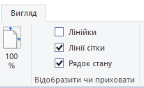
- Перейдіть на вкладку Головна.
-
 Виберіть інструмент
Виберіть інструмент  Пензлі і оберіть звичайного пензлика
Пензлі і оберіть звичайного пензлика 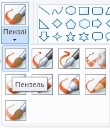
-
На Стрічці знайдіть кнопку Розмір і виберіть найменший розмір
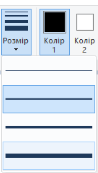
- Розшифруйте малюнок
(Кожна цифра відповідає одному клацанню лівої кнопки мишки при обраному інструменті Пензлик відповідним кольором)
Малюнок 1
1 – червоний
2 – жовтий
3 – зелений
4 – коричневий
5 – блакитний
|
5 |
5 |
5 |
5 |
5 |
5 |
5 |
5 |
5 |
5 |
5 |
|
5 |
5 |
5 |
5 |
5 |
1 |
5 |
5 |
5 |
5 |
5 |
|
5 |
5 |
5 |
5 |
1 |
1 |
5 |
5 |
5 |
5 |
5 |
|
5 |
5 |
5 |
1 |
2 |
1 |
1 |
5 |
5 |
5 |
5 |
|
5 |
5 |
1 |
1 |
1 |
1 |
1 |
1 |
5 |
5 |
5 |
|
5 |
1 |
1 |
1 |
1 |
2 |
1 |
1 |
5 |
5 |
5 |
|
5 |
1 |
2 |
1 |
1 |
1 |
1 |
2 |
1 |
5 |
5 |
|
1 |
1 |
1 |
1 |
1 |
1 |
1 |
1 |
1 |
1 |
5 |
|
5 |
5 |
5 |
5 |
2 |
2 |
5 |
5 |
5 |
5 |
5 |
|
5 |
5 |
5 |
5 |
2 |
2 |
5 |
5 |
5 |
5 |
5 |
|
5 |
5 |
5 |
2 |
2 |
2 |
2 |
5 |
5 |
5 |
5 |
|
5 |
5 |
5 |
5 |
2 |
2 |
5 |
5 |
5 |
5 |
5 |
|
3 |
5 |
5 |
5 |
2 |
2 |
5 |
3 |
5 |
5 |
5 |
|
5 |
3 |
5 |
3 |
2 |
2 |
3 |
3 |
5 |
5 |
3 |
|
3 |
4 |
3 |
3 |
2 |
3 |
3 |
4 |
3 |
4 |
4 |
|
3 |
3 |
3 |
3 |
3 |
3 |
4 |
3 |
3 |
3 |
3 |
|
4 |
3 |
3 |
3 |
3 |
3 |
3 |
3 |
3 |
3 |
3 |
|
4 |
4 |
4 |
4 |
4 |
4 |
4 |
4 |
4 |
4 |
4 |
Малюнок 2
1 – блакитний
2 – жовтий
3 – червоний
4 – зелений
5 – оранжевий
|
1 |
1 |
2 |
2 |
1 |
1 |
1 |
1 |
1 |
1 |
1 |
|
1 |
2 |
2 |
2 |
2 |
1 |
1 |
1 |
1 |
1 |
1 |
|
1 |
2 |
2 |
2 |
2 |
1 |
1 |
5 |
3 |
3 |
3 |
|
1 |
1 |
2 |
2 |
1 |
1 |
1 |
5 |
3 |
3 |
1 |
|
1 |
1 |
1 |
1 |
1 |
1 |
1 |
5 |
3 |
3 |
3 |
|
1 |
1 |
1 |
1 |
1 |
1 |
1 |
5 |
1 |
1 |
1 |
|
1 |
1 |
1 |
1 |
1 |
1 |
4 |
5 |
1 |
1 |
1 |
|
1 |
1 |
1 |
1 |
1 |
4 |
4 |
5 |
1 |
1 |
1 |
|
1 |
1 |
1 |
1 |
4 |
4 |
4 |
5 |
1 |
1 |
1 |
|
1 |
1 |
1 |
4 |
4 |
4 |
4 |
5 |
1 |
1 |
1 |
|
1 |
1 |
4 |
4 |
4 |
4 |
4 |
5 |
1 |
1 |
1 |
|
1 |
4 |
4 |
4 |
4 |
4 |
4 |
5 |
1 |
1 |
1 |
|
4 |
4 |
4 |
4 |
4 |
4 |
4 |
5 |
1 |
1 |
1 |
|
1 |
1 |
1 |
1 |
1 |
1 |
1 |
5 |
1 |
1 |
1 |
|
2 |
2 |
2 |
2 |
2 |
2 |
2 |
2 |
2 |
2 |
2 |
|
2 |
2 |
4 |
4 |
4 |
4 |
4 |
2 |
2 |
2 |
2 |
|
1 |
2 |
2 |
2 |
2 |
5 |
5 |
5 |
5 |
2 |
1 |
|
1 |
1 |
2 |
2 |
2 |
2 |
2 |
2 |
2 |
1 |
1 |
|
1 |
1 |
1 |
2 |
2 |
2 |
2 |
2 |
1 |
1 |
1 |
Малюнок 3
1 – синій
2 – жовтий
3 – червоний
4 – зелений
5 – блакитний
6 – білий
|
1 |
1 |
1 |
1 |
1 |
1 |
1 |
1 |
1 |
1 |
1 |
|
1 |
1 |
1 |
6 |
1 |
1 |
1 |
1 |
1 |
1 |
1 |
|
1 |
1 |
1 |
1 |
1 |
1 |
1 |
1 |
1 |
5 |
1 |
|
1 |
2 |
1 |
1 |
1 |
4 |
1 |
1 |
1 |
1 |
1 |
|
1 |
1 |
1 |
1 |
4 |
4 |
4 |
1 |
1 |
1 |
1 |
|
1 |
1 |
1 |
1 |
4 |
4 |
4 |
1 |
6 |
1 |
1 |
|
1 |
1 |
1 |
1 |
4 |
4 |
4 |
1 |
1 |
1 |
1 |
|
1 |
1 |
1 |
1 |
4 |
4 |
4 |
4 |
1 |
1 |
1 |
|
1 |
1 |
1 |
4 |
4 |
4 |
4 |
4 |
1 |
1 |
1 |
|
1 |
1 |
1 |
4 |
3 |
3 |
3 |
4 |
1 |
1 |
1 |
|
5 |
1 |
1 |
4 |
4 |
4 |
4 |
4 |
1 |
1 |
1 |
|
1 |
1 |
1 |
4 |
2 |
2 |
4 |
4 |
1 |
1 |
1 |
|
1 |
1 |
1 |
4 |
4 |
4 |
4 |
4 |
1 |
1 |
2 |
|
1 |
1 |
1 |
4 |
4 |
2 |
2 |
4 |
1 |
1 |
1 |
|
1 |
1 |
1 |
4 |
4 |
4 |
4 |
4 |
1 |
1 |
1 |
|
1 |
1 |
4 |
4 |
3 |
4 |
3 |
4 |
4 |
1 |
1 |
|
1 |
4 |
4 |
3 |
4 |
4 |
4 |
3 |
4 |
4 |
1 |
|
4 |
4 |
3 |
4 |
4 |
4 |
4 |
4 |
3 |
4 |
4 |
|
1 |
1 |
1 |
1 |
1 |
1 |
1 |
1 |
1 |
1 |
1 |
Малюнок 4
1 – зелёный
2 – синий
3 – жёлтый
4 – красный
5 –оранжевый
6 – голубой
7 - коричневый
|
6 |
6 |
6 |
6 |
6 |
6 |
6 |
6 |
6 |
6 |
6 |
|
6 |
6 |
6 |
6 |
6 |
6 |
6 |
6 |
6 |
6 |
6 |
|
6 |
6 |
6 |
6 |
6 |
4 |
6 |
6 |
6 |
6 |
6 |
|
6 |
6 |
6 |
6 |
6 |
1 |
6 |
6 |
6 |
6 |
6 |
|
6 |
6 |
6 |
6 |
1 |
1 |
1 |
6 |
6 |
6 |
6 |
|
6 |
6 |
6 |
1 |
1 |
1 |
3 |
1 |
6 |
6 |
6 |
|
6 |
6 |
1 |
1 |
1 |
1 |
1 |
1 |
1 |
6 |
6 |
|
6 |
6 |
6 |
6 |
1 |
1 |
1 |
6 |
6 |
6 |
6 |
|
6 |
6 |
6 |
1 |
6 |
1 |
1 |
1 |
6 |
6 |
6 |
|
6 |
6 |
1 |
1 |
1 |
1 |
1 |
4 |
1 |
6 |
6 |
|
6 |
1 |
5 |
1 |
1 |
1 |
1 |
1 |
1 |
1 |
6 |
|
6 |
6 |
6 |
6 |
1 |
3 |
1 |
6 |
6 |
6 |
6 |
|
6 |
6 |
6 |
1 |
1 |
1 |
1 |
1 |
6 |
6 |
6 |
|
6 |
6 |
1 |
1 |
4 |
1 |
1 |
1 |
2 |
6 |
6 |
|
6 |
1 |
1 |
1 |
1 |
1 |
5 |
1 |
1 |
1 |
6 |
|
1 |
1 |
3 |
1 |
1 |
1 |
1 |
1 |
1 |
1 |
1 |
|
6 |
6 |
6 |
6 |
6 |
7 |
6 |
6 |
6 |
6 |
6 |
|
6 |
6 |
6 |
6 |
6 |
7 |
6 |
6 |
6 |
6 |
6 |
Малюнок 1 – Мухомор
Малюнок 2 – Корабель
Малюнок 3 – Ракета
Малюнок 4 – Ялинка
-
 Виберіть інструмент:
Виберіть інструмент:
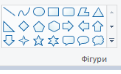 - Прямокутник. Задайте значення Контуру і Заливки –
- Прямокутник. Задайте значення Контуру і Заливки –![]() - Суцільний колір. Виберіть Колір 1- червоний і Колір 2 – жовтий. Намалюйте маленький прямокутник, поверх нього трохи нижче наступний (більший) і т.д.
- Суцільний колір. Виберіть Колір 1- червоний і Колір 2 – жовтий. Намалюйте маленький прямокутник, поверх нього трохи нижче наступний (більший) і т.д.
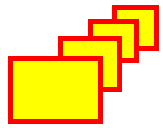
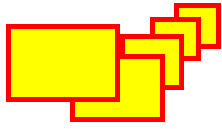
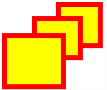

 Продовжуйте малювати прямокутники як на зразку – намалюйте повітряного змія.
Продовжуйте малювати прямокутники як на зразку – намалюйте повітряного змія.
-
 Виберіть інструмент Овал -
Виберіть інструмент Овал - 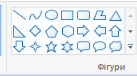 . Контур – відсутній, Заливка – суцільна. Намалюйте сонце.
. Контур – відсутній, Заливка – суцільна. Намалюйте сонце.
-
 Виберіть інструмент
Виберіть інструмент 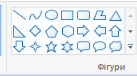 - Лінія. Намалюйте промені сонця.
- Лінія. Намалюйте промені сонця.
- Виберіть інструмент - Овал. Контур – відсутній, Заливка – суцільна. Намалюйте хмаринки.
- Виберіть інструмент Пензлик – форма Розпилювач. Домалюйте небо
![]()
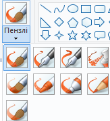 .
.
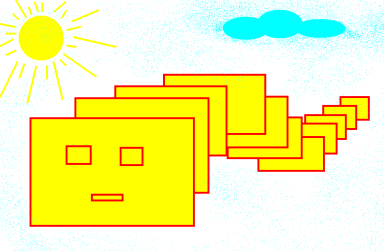
1. Вибери інструмент Лінія.
2. Намаюй кораблик
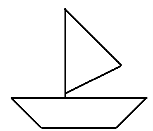
3. Вибери інструмент Заливка ![]() .
.
4. Розфарбуй кораблика, вибираючи кольори на Палітрі кольорів.
5. Вибери інструмент Пензлик.
6. Прикрась кораблик (використовуючи пензлик).
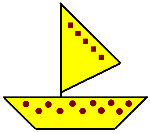
7. Вибери інструмент Пензлик – форма Розилювач.
8. Намалюй море, сонце, хмари, вибираючи потрібні кольори на Палітрі кольорів.
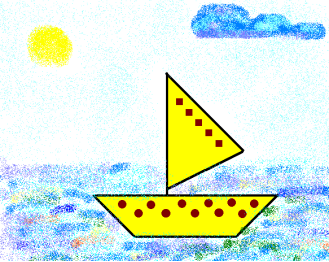
- Запустіть Paint.
-
 Виберіть інструмент Эліпс
Виберіть інструмент Эліпс 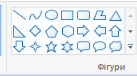 , намалюйте круг.
, намалюйте круг.
-
Виберіть інструмент Лінія, створіть зображення

-
Виберіть інструмент Виділити
 , виберіть з випадаючого списку Прозоре виділення і виділіть зображення
, виберіть з випадаючого списку Прозоре виділення і виділіть зображення 
- Вкладка Основне – кнопка Копіювати
-
Вкладка Основне – кнопка Вставити, переместіть скопійований фрагмент

-
Виконайте команду Вставити декілька разів
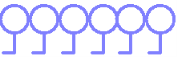
- Виберіте інструмент Эліпс, потім Пензлі і намалюйте обличчя гусениці
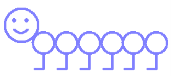
-
Виберіть інструмент Виділити
 , виділіть гусеницю.
, виділіть гусеницю.
- Скопіюйте її 5 разів (Вкладка Основне – кнопка Копіювати; вкладка Основне - кнопка Вставити).
-
Виберіть інструмент Заливка
 , розфарбуйте гусениць різними кольорами.
, розфарбуйте гусениць різними кольорами.
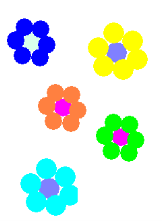
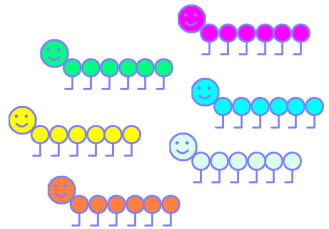
- Запустіть Paint.
- Виберіть зелений колір.
-
 Виберіте інструмент Трикутник
Виберіте інструмент Трикутник 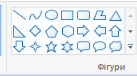 , змініть товщину контуру
, змініть товщину контуру
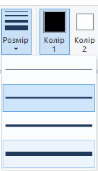 , намалюйте
, намалюйте ![]()
-
Виберіть інструмент Виділити
 , виберіть з випадаючого списку Прозоре виділення і виділіть зображення
, виберіть з випадаючого списку Прозоре виділення і виділіть зображення 
- Скопіюйте його 2 рази (Вкладка Основне – кнопка Копіювати; вкладка Основне - кнопка Вставити)
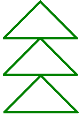
- Виберіть коричневий Колір 2.
-
Виберіть інструмент
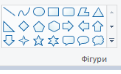 - Прямокутник. Задайте значення Контуру і Заливки –
- Прямокутник. Задайте значення Контуру і Заливки –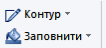 : Контур - без контуру; Заповнити - Суцільний колір. Намалюйте стовбур.
: Контур - без контуру; Заповнити - Суцільний колір. Намалюйте стовбур.
-
Виберіть інструмент Заливка
 , розфарбуйте ялинку.
, розфарбуйте ялинку.
-
Виберіть інструмент Виділити
 , виберіть з випадаючого списку Прозоре виділення і виділіть ялинку.
, виберіть з випадаючого списку Прозоре виділення і виділіть ялинку.
- Скопіюйте її 4 рази (Вкладка Основне – кнопка Копіювати, кнопка Вставити).
- Домалюйте сонце, траву, квіти, гриби.
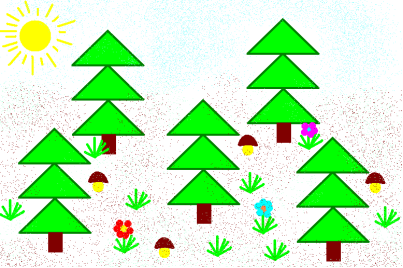
-
 Запустіть Paint.
Запустіть Paint.
-
Виберіть інструмент Еліпс
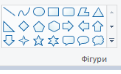 і намалюйте круг.
і намалюйте круг.
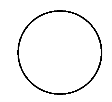
- Тим же інструментом Еліпс намалюйте овал більшого розміру – це буде тулуб.
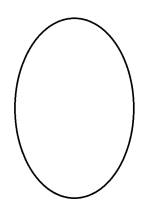
-
Виберіть інструмент Виділити
 , виберіть з випадаючого списку Прозоре виділення і виділіть зображення
, виберіть з випадаючого списку Прозоре виділення і виділіть зображення

- Розташуйте виділений тулуб під головою – затисніть ліву кнопку миші над виділеним тулубом і утримуючи її натиснутою пере тягніть зображення.
![]()
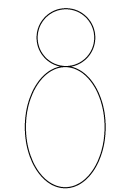
-
Виберіть інструмент Еліпс
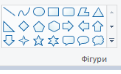 і намалюйте вушко ведмедика.
і намалюйте вушко ведмедика.
-
Виберіть інструмент Виділити
 , виберіть з випадаючого списку Прозоре виділення і виділіть зображення
, виберіть з випадаючого списку Прозоре виділення і виділіть зображення
- Скопіюйте вушко (Вкладка Основне – кнопка Копіювати, кнопка Вставити).
-
Виберіть інструмент Виділити
 , виберіть з випадаючого списку Прозоре виділення, виділіть і поставте кожне вушко на своє місце.
, виберіть з випадаючого списку Прозоре виділення, виділіть і поставте кожне вушко на своє місце.
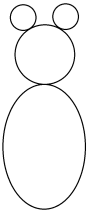
- Виберіть інструмент Еліпс і намалюйте очі, ніс, задні лапки ведмедика.
- Окремо намалюйте передню лапку

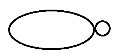
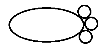
-
Виберіть інструмент Виділити
 , виберіть з випадаючого списку Прозоре виділення і виділіть зображення готової лапки.
, виберіть з випадаючого списку Прозоре виділення і виділіть зображення готової лапки.
- Скопіюйте готову лапку (Вкладка Основне – кнопка Копіювати, кнопка Вставити).
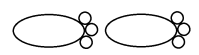
-
Виберіть інструмент Виділити
 , виберіть з випадаючого списку Прозоре виділення і виділіть зображення однієї з лапок.
, виберіть з випадаючого списку Прозоре виділення і виділіть зображення однієї з лапок.
![]()
-
Виберіть інструмент Повернути
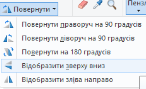 і з випадаючого списку виберіть команду Відобразити зліва направо.
і з випадаючого списку виберіть команду Відобразити зліва направо.
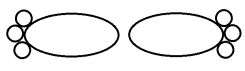
-
Виберіть інструмент Виділити
 , виберіть з випадаючого списку Прозоре виділення. Виділіть і перемістіть у потрібне місце по черзі обидві лапки.
, виберіть з випадаючого списку Прозоре виділення. Виділіть і перемістіть у потрібне місце по черзі обидві лапки.
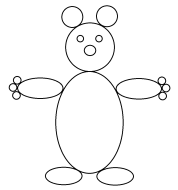
-
 Виберіть інструмент Еліпс
Виберіть інструмент Еліпс 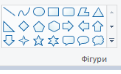 і намалюйте маленький овал окремо від ведмедика.
і намалюйте маленький овал окремо від ведмедика.
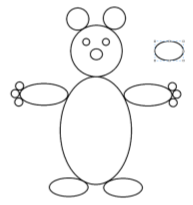
-
Виберіть інструмент Виділити
 . Виділіть верхню частину намальованого овала.
. Виділіть верхню частину намальованого овала.

- Натисніть на клавіатурі кнопку Delete – отримаєте ротик ведмедика.
![]()
-
Виберіть інструмент Виділити
 . Виділіть ротик і перемістіть його на своє місце на малюнку.
. Виділіть ротик і перемістіть його на своє місце на малюнку.
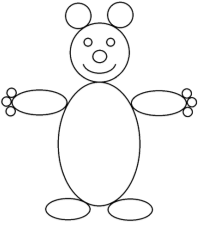
-
Виберіть інструмент Заливка
 . Розфарбуйте малюнок.
. Розфарбуйте малюнок.

-
 Запустіть Paint.
Запустіть Paint.
-
Використовуючи інструменти: Эліпс
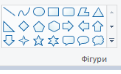 , Пензлі
, Пензлі  , намалюйте рибку
, намалюйте рибку

-
Виберіть інструмент Виділити
 , виберіть з випадаючого списку Прозоре виділення і виділіть рибку.
, виберіть з випадаючого списку Прозоре виділення і виділіть рибку.
- Скопіюйте рибку (Вкладка Основне – кнопка Копіювати, кнопка Вставити).
- Перемістіть скопійовану рибку.
-
Виберіть інструмент Виділити
 , виберіть з випадаючого списку Прозоре виділення і виділіть одну з рибок.
, виберіть з випадаючого списку Прозоре виділення і виділіть одну з рибок.
-
Виберіть інструмент Повернути
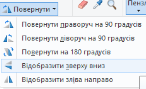 і з випадаючого списку виберіть команду Відобразити зліва направо.
і з випадаючого списку виберіть команду Відобразити зліва направо.
-
Виберіть інструмент Заливка
 , розфарбуйте рибок по-різному
, розфарбуйте рибок по-різному
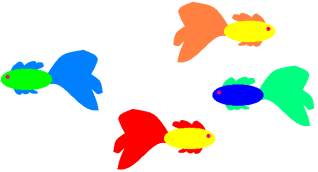
- Домалюйте водорослі, камінці, равликів…
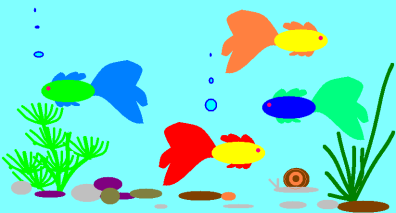
12. Виберіть інструмент Напис ![]() . Розтягніть рамку напису, наберіть речення: Дивовижне життя і поведінку риб вивчає наука ІХТІОЛОГІЯ.
. Розтягніть рамку напису, наберіть речення: Дивовижне життя і поведінку риб вивчає наука ІХТІОЛОГІЯ.
- Запустіть Paint.
- Використовуючи інструменти: Еліпс , Лінія, намалюйте інопланетянина
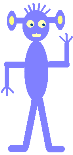
-
Виберіть інструмент Виділити
 , виберіть з випадаючого списку Прозоре виділення і виділіть інопланетянина
, виберіть з випадаючого списку Прозоре виділення і виділіть інопланетянина
- Скопіюйте інопланетянина (Вкладка Основне – кнопка Копіювати, кнопка Вставити).
-
Виберіть інструмент Виділити
 , виділіть інопланетянина
, виділіть інопланетянина
-
Виберіть інструмент Повернути
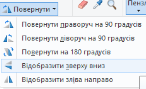 і з випадаючого списку виберіть команду Відобразити зліва направо.
і з випадаючого списку виберіть команду Відобразити зліва направо.
-
Виберіть інструмент Заливка
 , розфарбуйте по-різному
, розфарбуйте по-різному
-
Виберіть інструмент Напис
 , зробіть підписи.
, зробіть підписи.

-
 Запустіть програму Paint.
Запустіть програму Paint.
-
Виберіть інструмент Эліпс
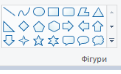 .
.
- Утримаючи клавішу Shift, намалюйте маленьке коло.
-
Виберіть інструмент Виділити
 , виберіть з випадаючого списку Прозоре виділення і виділіть маленьке коло.
, виберіть з випадаючого списку Прозоре виділення і виділіть маленьке коло.
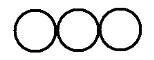
-
 Скопіюйте круг 2 рази (Вкладка Основне – кнопка Копіювати, кнопка Вставити).
Скопіюйте круг 2 рази (Вкладка Основне – кнопка Копіювати, кнопка Вставити).
-
Виберіть інструмент Эліпс
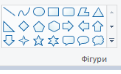 .
.
- Утримуючи клавішу Shift, намалюйте велике коло.
- Створіть зображення:
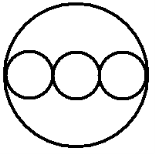
-
Виберіть інструмент Виділити
 , виберіть з випадаючого списку Прозоре виділення і виділіть нижню частину кіл:
, виберіть з випадаючого списку Прозоре виділення і виділіть нижню частину кіл:
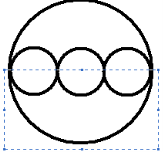
- Вилучіть виділену частину – натисніть клавішу Delete.
- Намалюйте ручку:
Виберіть інструмент ![]() Лінія,
Лінія,
Виберіть інструмент ![]() Эліпс.
Эліпс.
Утримуючи клавішу Shift, намалюйте маленьке коло.
Вилучіть верхню частину кола
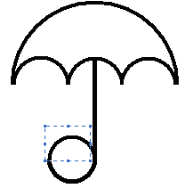
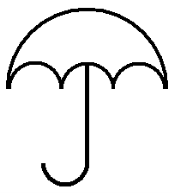
-
Виберіть інструмент Виділити
 , виділіть парасольку.
, виділіть парасольку.
- Скопіюйте парасольку кілька разув (Вкладка Основне – кнопка Копіювати, кнопка Вставити).
- Використовуючи інструменти Пензлі (різні форми), Заливка, розфарбуйте парасольки по-різному:
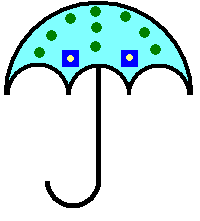
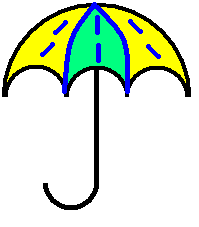
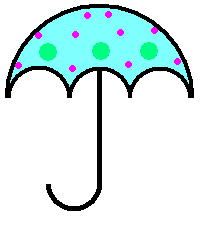
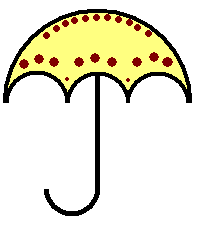
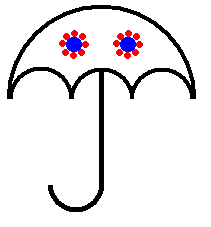
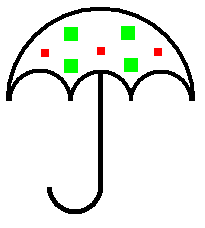
1

про публікацію авторської розробки
Додати розробку
